 提示:T+1到账是第二天到账,刷卡后手动提现。D+0到账是秒到帐,无需提现,每笔手续费需要3元,
一、APP下载正确操作流程:,
1、直接扫描二维码下载或在POS机设备上扫描二维码安装付临门。,
2、点击右上角"在浏览器中打开"点击下载;,
提示:T+1到账是第二天到账,刷卡后手动提现。D+0到账是秒到帐,无需提现,每笔手续费需要3元,
一、APP下载正确操作流程:,
1、直接扫描二维码下载或在POS机设备上扫描二维码安装付临门。,
2、点击右上角"在浏览器中打开"点击下载;,
 ,
3、下载完成后,点击安装--完成, ,
二、用户注册,
1、打开APP输入手机号码根据下图流程进行注册。, ,
,
3、下载完成后,点击安装--完成, ,
二、用户注册,
1、打开APP输入手机号码根据下图流程进行注册。, ,
 ,
,
 ,
2、输入手机验证码(下方4位激活码无需填写),
,
2、输入手机验证码(下方4位激活码无需填写),
 ,
3、设置支付密码,
,
3、设置支付密码,
 , ,
注明:新版付临门直接点击首页的 “”一键开通“”把所有的开通即可。,
下面是详细介绍,
三、实名认证,
1、实名认证根据下图流程操作即可,
, ,
注明:新版付临门直接点击首页的 “”一键开通“”把所有的开通即可。,
下面是详细介绍,
三、实名认证,
1、实名认证根据下图流程操作即可,





 ,
,
 ,
2、高级认证(此处必须认证一张自己的信用卡),
,
2、高级认证(此处必须认证一张自己的信用卡),


 ,
3、绑定储蓄卡(建议绑定四大行储蓄卡,到账更快),
,
3、绑定储蓄卡(建议绑定四大行储蓄卡,到账更快),


 ,
四、刷卡交易,
,
四、刷卡交易,
 ,
1、D+0刷卡,费率0.6%+3,无节假日,实时到账,推荐使用。,
T+1到账是第2天到,星期六日,节假日不到账,适用于小额养卡。,
,
1、D+0刷卡,费率0.6%+3,无节假日,实时到账,推荐使用。,
T+1到账是第2天到,星期六日,节假日不到账,适用于小额养卡。,
 ,
2、蓝牙连接(确认打开手机蓝牙及刷卡器蓝牙开关,然后点击立即支付,手机刷卡器会自动连接,根据界面提示刷卡即可)举例:芯片卡单笔5万,磁条卡需认证,看下面介绍!,
,
2、蓝牙连接(确认打开手机蓝牙及刷卡器蓝牙开关,然后点击立即支付,手机刷卡器会自动连接,根据界面提示刷卡即可)举例:芯片卡单笔5万,磁条卡需认证,看下面介绍!,
 ,
3、选择设备类型,
,
3、选择设备类型,

 ,
4、进行刷卡交易,
,
4、进行刷卡交易,

 ,
5、交易完成,确认签名,
,
5、交易完成,确认签名,
 ,
如遇磁条卡限额问题请按照下图操作,先认证要刷的磁条卡。未认证的磁条卡单笔只能交易2000元。认证过的磁条卡单笔交易50000元。所有磁条卡只需做首次认证,后期无需再认证。 芯片卡不需要认证,单笔5万,T+1到账不需要认证,具体费率点击付临门APP首页(刷卡支付)右上角?号。,
,
如遇磁条卡限额问题请按照下图操作,先认证要刷的磁条卡。未认证的磁条卡单笔只能交易2000元。认证过的磁条卡单笔交易50000元。所有磁条卡只需做首次认证,后期无需再认证。 芯片卡不需要认证,单笔5万,T+1到账不需要认证,具体费率点击付临门APP首页(刷卡支付)右上角?号。,


 ,
切记安装完成后马上刷一笔大于1000以上的交易。有助于后期刷卡提额哦!,
6、T+1刷卡交易(隔天到账) 操作方式同上,
,
切记安装完成后马上刷一笔大于1000以上的交易。有助于后期刷卡提额哦!,
6、T+1刷卡交易(隔天到账) 操作方式同上,
 ,
,
 ,
,
 ,
,
 ,
完善商户信息,可用微信和支付宝,尽量不推荐使用!,
,
完善商户信息,可用微信和支付宝,尽量不推荐使用!,

 银联POS中心原创文章,转载请带上网址:https://yrpos.com/chuantongpos/10743.html,
银联POS中心原创文章,转载请带上网址:https://yrpos.com/chuantongpos/10743.html,

浦东区哪里能办理pos机?笑付通刷脸支付马上解决!
无论你在上海浦东区金桥镇,还是在川沙、三林、周浦、曹路、张江...(153 )人阅读时间:2024-11-23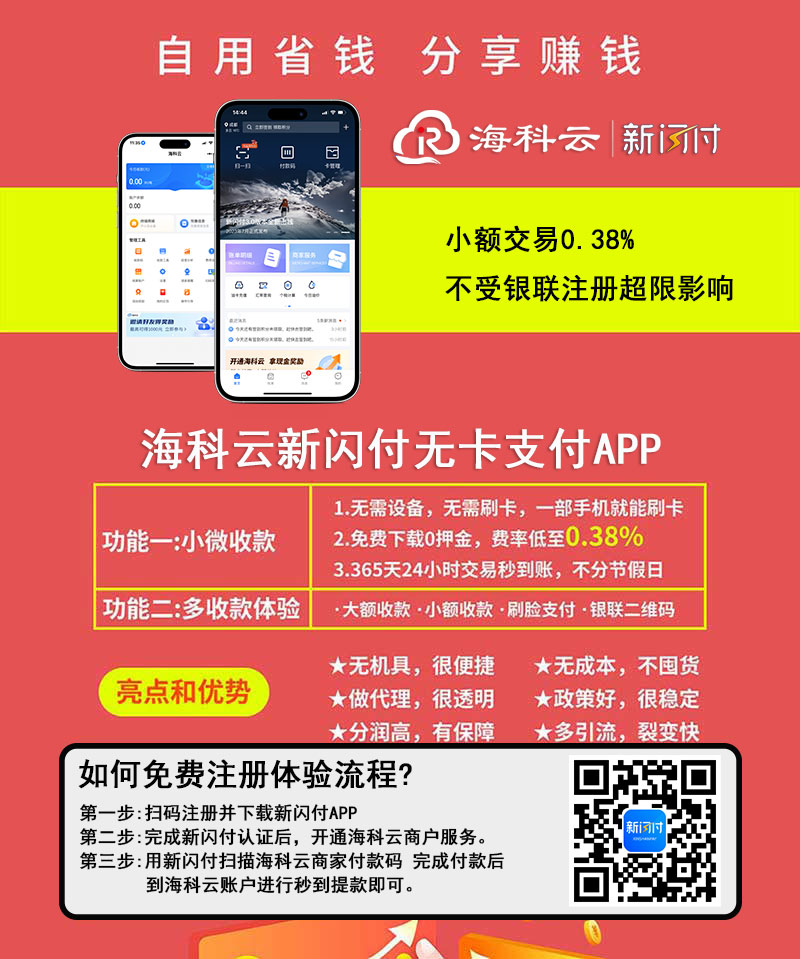
长兴岛pos机办理怎么选择?用笑付通刷卡app更方便
长兴岛位于长江入海口,是上海崇明三岛之一,有“橘乡、净岛、长...(235 )人阅读时间:2024-11-23
笑付通刷卡app安全靠谱吗?笑付通有支付牌照吗?
笑付通刷脸支付是上海瀚银科技支付公司旗下的手机刷卡app产品...(271 )人阅读时间:2024-11-23
笑付通刷脸支付有什么优势?真不是扣费低那么简单
笑付通是什么东西?笑付通是上海瀚银支付公司旗下的一款刷脸支付...(118 )人阅读时间:2024-11-23